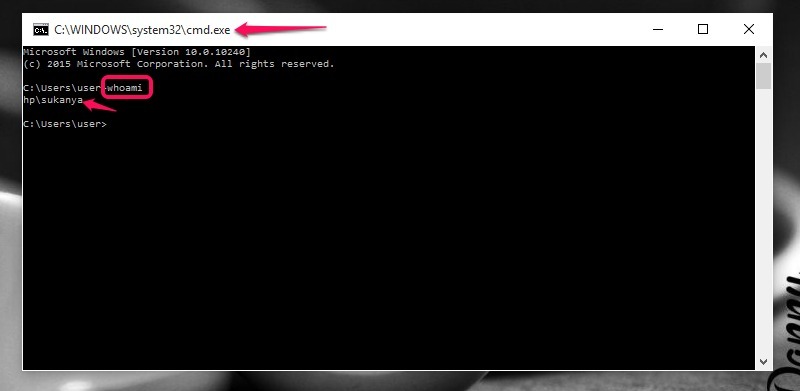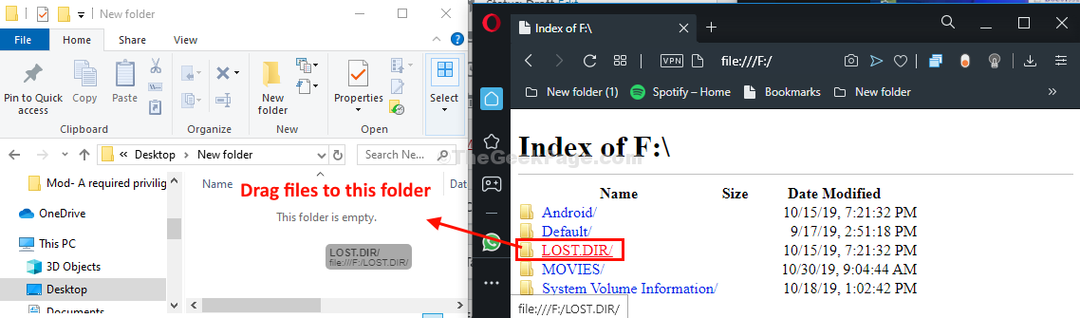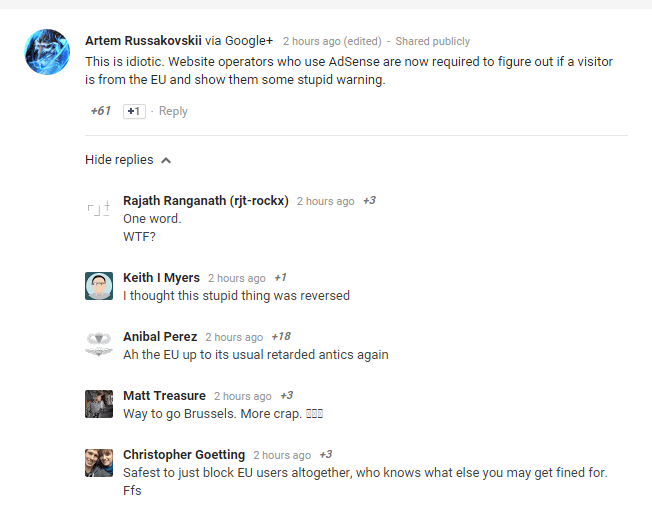O seu computador não desliga quando você tenta desligá-lo? Se o seu computador não estiver desligando, não se preocupe. Esse problema geralmente é causado pela inicialização rápida ou drivers corrompidos em seu computador. Siga estas correções simples e o problema será resolvido em nenhum momento.
Fix-1 Desativar e Reativar hibernação-
Desativar e reativar o sistema de hibernação pode corrigir esse problema no seu computador.
1. Procurar "cmd”Na caixa de pesquisa.
2. Então, clique com o botão direito sobre "Prompt de comando”No resultado da pesquisa elevada e escolha“Executar como administrador“.

Prompt de comando com direitos administrativos será aberto.
3. Para desligar a hibernação, copiar colar este comando e acertar Entrar.
powercfg h off
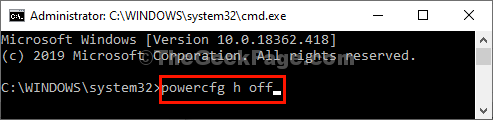
Perto Prompt de comando janela.
Tente desligar o seu computador.
Correção 2- Desligue a inicialização rápida
Esse problema pode ser causado por uma inicialização rápida. Desativá-lo resolverá o problema.
1. Aperte Tecla Windows + R lançar Corre janela.
2. Agora, copiar colar este comando e então aperte Entrar para executá-lo.
powercfg.cpl

Opções de energia a janela será aberta.
3. Agora, clique no botão “Escolha o que os botões de energia fazem”Opção.

4. Você precisa clicar em “Alterar configurações que não estão disponíveis no momento“.

5. Em seguida, em 'Configurações de desligamento‘, desmarque a opção "Ativar inicialização rápida (recomendado)“.
6. Em seguida, clique em “Salvar alterações“.

Agora, tente desligar o computador.
Se esta correção não estiver funcionando, vá para a próxima correção.
Fix-3 Update / Rollback driver IMEI-
Atualizando ou revertendo o IMEI o driver pode resolver esse problema.
1. Pressionando Tecla Windows + R deve lançar um Corre janela.
2. Abrir Gerenciador de Dispositivos, “devmgmt.msc”E bateu Entrar.

3. Agora, expanda “Dispositivos de sistema”E, em seguida, na lista expandida, Duplo clicksobre "Interface do mecanismo de gerenciamento Intel (R)“.

4. Depois disso, clique no botão “Motorista" aba.
5. Para atualizar o driver, clique em “Atualizar driver“.
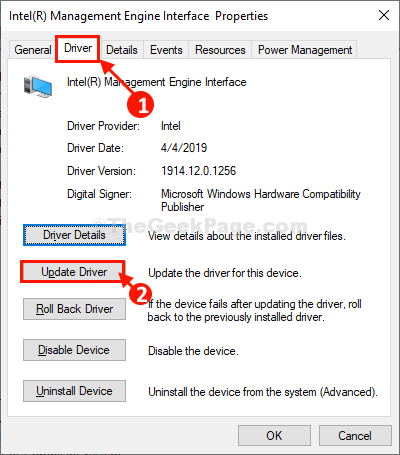
6. Em seguida, clique em “Procure automaticamente por software de driver atualizado“.
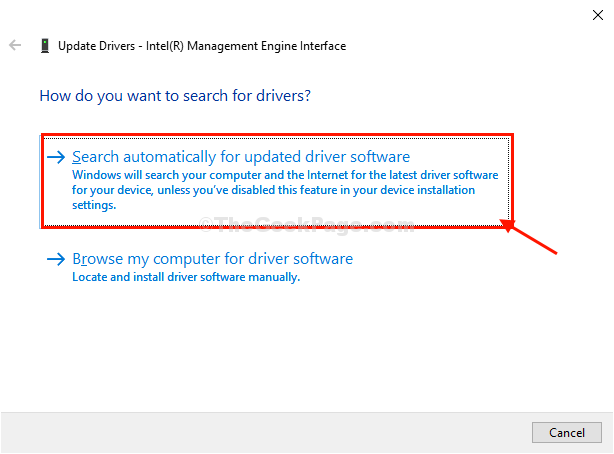
7. Se você vir esta mensagem ‘Os melhores drivers para o seu dispositivo já estão instalados‘E clique em“Perto“.
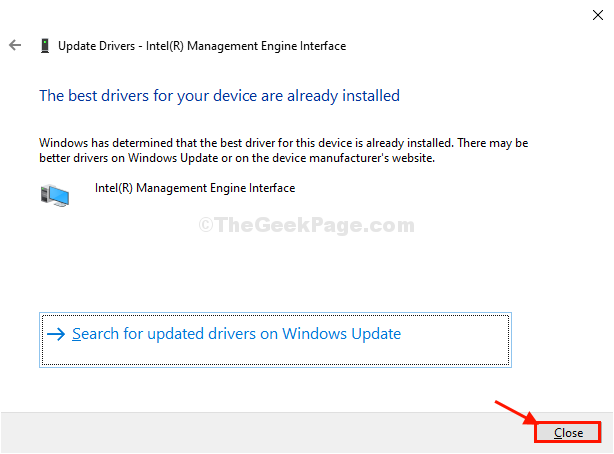
8. Voltando a Propriedades janela, clique em “Driver de reversão“.
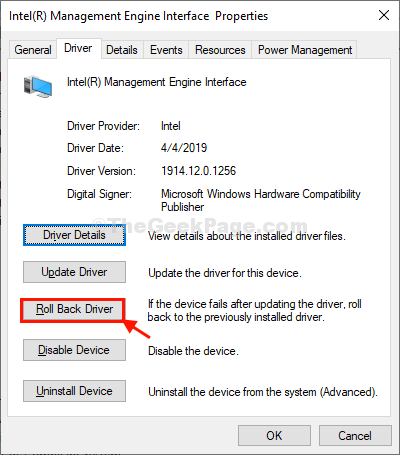
9. Selecione “Meus aplicativos não funcionam com este driver”E depois clique em“sim“.
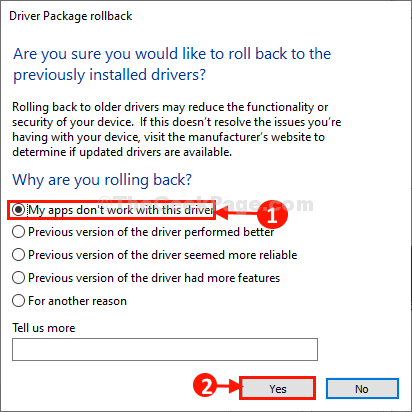
Dessa forma, a versão anterior do driver será revertida.
Feche o Gerenciador de Dispositivos janela e desligue o computador. Isso deve resolver seu problema.
Seu problema será resolvido com certeza.